Die Integration unterstützt die Verbindung mehrerer Shopify-Onlineshops mit Ihrem Zendesk-Konto. Außerdem können Sie das Web Widget (Classic) zu Ihrem Shopify-Onlineshop hinzufügen, damit sich Kunden direkt von Ihrer Website aus mit Ihrem Supportteam in Verbindung setzen können.


Um die Integration einzurichten, brauchen Sie ein Shopify-Konto.
Dieser Beitrag enthält die folgenden Themen:
Verbinden eines Shopify-Onlineshops mit Zendesk
Zur Einrichtung der Shopify-Integration müssen Sie zunächst die Integration aus dem Shopify App Store installieren und dann eine Verbindung zwischen Zendesk und Ihrem Shopify-Onlineshop herstellen.
So verbinden Sie Zendesk mit einem Shopify-Onlineshop
- Gehen Sie im Shopify App Store zur Zendesk-App und klicken Sie auf Install.
- Wählen Sie den Onlineshop aus, in dem die Integration installiert werden soll.
- Klicken Sie auf Installieren.
- Fügen Sie Ihre Zendesk-Subdomäne hinzu und klicken Sie auf Submit.
Sie werden zum Zendesk Admin Center weitergeleitet.
- Geben Sie unter Verbindungsname einen Namen für die Integration ein und klicken Sie auf Verbinden.
Die Zendesk-App wird in Ihrem Shopify-Onlineshop installiert und Sie kehren automatisch wieder zum Admin Center zurück.
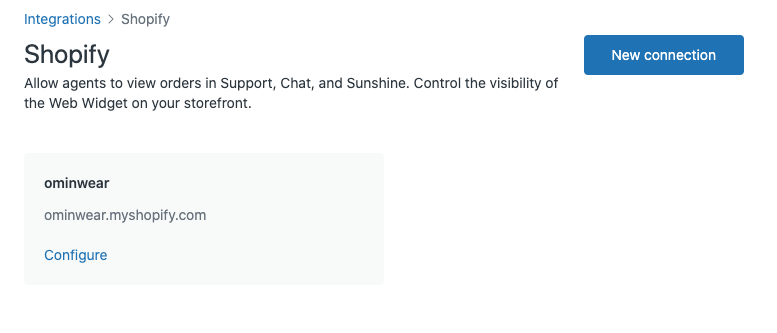
Nach Herstellung der Verbindung können Sie wie in den folgenden Abschnitten beschrieben weitere Onlineshops verbinden oder verschiedene Funktionen konfigurieren.
Konfigurieren der Shopify-App in Support oder Chat
Nach dem Verbinden eines Shopify-Onlineshops wird die Shopify-Seitenleisten-App im Admin Center automatisch für die Anzeige in Support und Chat aktiviert. Hier wird für jeden Shopify-Onlineshop eine eigene Seitenleisten-App angezeigt.
So konfigurieren Sie die Seitenleisten-App für Support
- Klicken Sie in der Seitenleiste des Admin Centers auf
 Apps und Integrationen und dann auf Integrationen > Integrationen.
Apps und Integrationen und dann auf Integrationen > Integrationen. - Klicken Sie auf der Seite „Integrationen“ auf Shopify
- Klicken Sie in der Karte für die Onlineshop-Verbindung auf Konfigurieren.
- Klicken Sie in der linken Seitenleiste auf Seitenleisten-App.
- Klicken Sie in der Karte Seitenleisten-App für Support oder Seitenleisten-App für Chat auf Konfigurieren.
- Markieren Sie das Kontrollkästchen Seitenleisten-App, um die App anzuzeigen.
- Markieren Sie in der Karte Seitenleisten-App für Support das Kontrollkästchen Rückerstattungen und Stornierungen, um die Funktion „Rückerstattungen und Stornierungen“ zu aktivieren.

- Klicken Sie auf Speichern.
So deinstallieren Sie die Shopify-App
- Klicken Sie in der Seitenleiste des Admin Centers auf
 Apps und Integrationen und dann auf Integrationen > Integrationen.
Apps und Integrationen und dann auf Integrationen > Integrationen. - Klicken Sie auf der Seite „Integrationen“ auf Shopify
- Klicken Sie in der Karte für die Onlineshop-Verbindung auf Konfigurieren.
- Klicken Sie in der linken Seitenleiste auf Seitenleisten-App.
- Klicken Sie in der Karte Seitenleisten-App für Support oder Seitenleisten-App für Chat auf Konfigurieren.
- Klicken Sie auf den Link Deinstallieren, um die App zu deinstallieren.
So installieren Sie die Shopify-App neu
-
Klicken Sie in der Seitenleiste des Admin Centers auf
 Apps und Integrationen und dann auf Integrationen > Integrationen.
Apps und Integrationen und dann auf Integrationen > Integrationen.
- Klicken Sie auf der Seite „Integrationen“ auf Shopify
- Klicken Sie in der Karte für die Onlineshop-Verbindung auf Konfigurieren.
- Klicken Sie in der linken Seitenleiste auf Seitenleisten-App.
- Installieren Sie die benötigte Seitenleisten-App.
- Zum Installieren der Support-App klicken Sie in Karte „Seitenleisten-App für Support“ auf Konfigurieren und dann auf Installieren.
- Zum Installieren der Chat-App klicken Sie in der Karte „Seitenleisten-App für Chat“ auf Konfigurieren und dann auf Installieren.
Hinzufügen des Web Widgets zu einem Shopify-Onlineshop
Das Web Widget lässt sich auf der Seite eines Shopify-Onlineshops einblenden, damit sich Kunden selbst helfen oder mit Ihren Agenten in Verbindung setzen können. Messaging ist für das Web Widget standardmäßig aktiviert. Weitere Informationen finden Sie unter Aktivieren von Messaging für die Migration von Konten. Wenn Messaging deaktiviert ist, wird das Web Widget (Classic) installiert.
So fügen Sie das Web Widget zu Ihrem Shopify-Onlineshop hinzu
- Klicken Sie in der Seitenleiste des Admin Centers auf
 Apps und Integrationen und dann auf Integrationen > Integrationen.
Apps und Integrationen und dann auf Integrationen > Integrationen. - Klicken Sie auf der Seite „Integrationen“ auf Shopify
- Klicken Sie in der Karte für die Onlineshop-Verbindung auf Konfigurieren.
- Klicken Sie in der linken Seitenleiste auf Web Widget.
- Wählen Sie die Option Web Widget aktivieren aus.

- Klicken Sie auf Zum App-Editor für Shopify-Themes gehen.
- Aktivieren Sie in Shopify links unter App embeds das Web Widget.

- Klicken Sie auf Speichern.
Verbinden eines weiteren Shopify-Onlineshops mit Zendesk
Die Integration unterstützt die Verbindung mehrerer Shopify-Onlineshops mit einer Zendesk-Instanz.
So verbinden Sie Ihr Konto mit einem weiteren Shopify-Onlineshop
- Melden Sie sich bei dem Shopify-Onlineshop an, den Sie hinzufügen möchten. (Wenn Sie nur bei Ihrem ursprünglichen Shopify-Onlineshop angemeldet sind, können Sie den neuen Onlineshop nicht hinzufügen.)
- Klicken Sie in der Seitenleiste des Admin Centers auf
 Apps und Integrationen und dann auf Integrationen > Integrationen.
Apps und Integrationen und dann auf Integrationen > Integrationen. - Klicken Sie auf der Seite „Integrationen“ auf Shopify
- Klicken Sie auf Neue Verbindung.
- Klicken Sie im Shopify App Store auf Add app.
- Wenn Sie dazu aufgefordert werden, wählen Sie den Shopify-Onlineshop aus, in dem Sie die Integration installieren möchten.
- Klicken Sie auf App installieren.
- Fügen Sie Ihre Zendesk-Subdomäne hinzu und klicken Sie auf Submit.
In Zendesk wird auf der Seite mit den Integrationen der neue Onlineshop für die Verbindung geöffnet.
- Geben Sie unter Verbindungsname einen Namen für die Integration ein und klicken Sie auf Verbinden.
Die Zendesk-App wird in Ihrem Shopify-Onlineshop installiert und Sie kehren automatisch zum Admin Center zurück, wo Ihre Onlineshop-Verbindungen angezeigt werden.
Trennen der Verbindung eines Shopify-Onlineshops
Sie können die Verbindung Ihres Onlineshops zu Zendesk im Admin Center trennen. Dadurch werden auch die Shopify-Seitenleisten-App sowie das Web Widget und die Zendesk-App aus Ihrem Shopify-Onlineshop entfernt.
So trennen Sie Ihre Integration
- Klicken Sie in der Seitenleiste des Admin Centers auf
 Apps und Integrationen und dann auf Integrationen > Integrationen.
Apps und Integrationen und dann auf Integrationen > Integrationen. - Klicken Sie auf der Seite „Integrationen“ auf Shopify
- Klicken Sie in der Karte für die Onlineshop-Verbindung auf Konfigurieren.
- Klicken Sie oben rechts auf Trennen.
- Klicken Sie auf Bestätigen.